Operētājsistēmā MacOS ir pārraudzības centrs ar nosaukumu Activity Monitor — momentuzņēmums par visu, kas šobrīd notiek jūsu Mac datorā. Mēs esam apsprieduši kā lietot Activity Monitor lai izpētītu, kuras fona lietotnes darbojas un kā varat uzlabot veiktspēju, ja rodas problēmas. Tagad mēs iedziļināmies mazliet dziļāk, tuvāk aplūkojot jūsu Mac atmiņu un jo īpaši to, kas ir “apmainīt lietotā” atmiņa — un kā tā var palīdz pamanīt tādas problēmas kā atmiņas noplūde.
Saturs
- Kas tiek izmantots mijmaiņas līgumā?
- Vai maiņas izmantošana ir slikta lieta?
- Vai jūsu maiņa tiek izmantota bīstamajā zonā?
- Vai es varu jaunināt RAM operētājsistēmā Mac?
Kas tiek izmantots mijmaiņas līgumā?
Savā Mac datorā atveriet Activity Monitor (to varat atrast Komunālie pakalpojumi mapē), un jūs redzēsit daudz informācijas, kas sadalīta primārajās kategorijās, tostarp centrālais procesors, atmiņa, enerģija un disks. Cilne Atmiņa jo īpaši parāda, cik daudz RAM jūs lietojat un ko tas RAM ir aizņemts ar darīšanu. Apakšā redzēsit kopsavilkuma logu, kurā ir redzama pamata statistika, tostarp kopējā fiziskā atmiņa, izmantotais atmiņas apjoms, pašreizējie kešatmiņā saglabātie faili. un kaut kas tiek saukts par "izmantoto maiņas darījumu".
Ieteiktie videoklipi
Ja jums radās interese un meklējāt “swap use”, iespējams, esat atradis Apple oficiālo aprakstu: “Jūsu ierīcē izmantotās vietas apjoms startēšanas disks, lai apmainītu neizmantotos failus uz un no RAM. Tas ir kodolīgi, taču tiem nav lielas nozīmes tiem, kas studē savu Mac datoru
Saistīts
- Nākamais Apple Studio monitors var izmantot QD-OLED paneli
- Labākie monitori MacBook Air
- Kā izmantot televizoru kā datora monitoru
Mijmaiņas atmiņa ir atmiņas veids, ko datori izmanto, lai atbrīvotu pašreizējās RAM prasības. Operētājsistēma to dara, aizņemoties vietu no kaut kur citur — šajā gadījumā startēšanas diska — un izmantojot to, lai īslaicīgi uzglabātu dažus datus, kamēr
Vai maiņas izmantošana ir slikta lieta?
Tradicionāli izmantotajam mijmaiņas darījumam ir slikta reputācija, jo tas var norādīt uz RAM problēmām. Mijmaiņas atmiņa, visticamāk, tiks izmantota, ja ar pašreizējo atmiņu nepietiek, lai efektīvi veiktu visus uzdevumus, ko mēģināt veikt operētājsistēmā MacOS. Tas mēdz kļūt augstāks, ja vienlaikus ir atvērtas daudzas lietotnes vai cilnes vai mēģināt pārvaldīt citus sarežģītus procesus.
Tomēr izmantotā maiņa ne vienmēr nozīmē, ka kaut kas nav kārtībā. Tas norāda uz iespējamām problēmām, taču daži mijmaiņas atmiņas lietojumi nav nekas neparasts. Faktiski MacOS saņēma lielus Mavericks un Yosemite atmiņas atjauninājumus, kas koriģēja atmiņas piešķiršanas veidu. lai palīdzētu efektīvāk izmantot RAM. Paredzams, ka šajās dienās tiks izmantota vismaz mijmaiņas vieta, lai norādītu, ka startēšanas diskā ir rezervēta vieta gadījumam, ja tā būs nepieciešama. Varat pat izmantot vairākus GB mijmaiņas atmiņas un neko nepamanīt, jo RAM tiek piešķirta vissvarīgākajiem uzdevumiem.
Vai jūsu maiņa tiek izmantota bīstamajā zonā?
Tātad, ja lietotā maiņas sadaļa ne vienmēr norāda uz problēmu, kā jūs varat noteikt, vai ir problēmas ar jūsu Mac RAM? Šeit ir svarīgi ņemt vērā vairākus faktorus, lai radītu skaidrāku priekšstatu par to, kā darbojas jūsu atmiņa. Tas ietver tādus apsvērumus kā:
- Jūsu atmiņas spiediena diagramma vairs nav zaļā krāsā: Ērts mazais grafiks blakus logam, kas parāda MacOS atmiņas statistiku, norāda, cik daudz RAM pašlaik tiek izmantots. Kamēr šis grafiks paliek zaļš, jums vajadzētu būt skaidrībā. Ja diagramma kļūst pārāk augsta, tā kļūs dzeltena un pēc tam sarkana, norādot, ka jums ir atmiņas problēmas un jums vajadzētu apsvērt iespēju samazināt dažas nevajadzīgas vai fona lietotnes.
- Jūsu Mac sasalst vai bieži avarē: Ja jūsu izmantotās lietotnes sāk sastingt vai atkārtoti avarē, iespējams, Mac datora atmiņa tiek noslogota vairāk nekā tā spēj. Šī ir zīme, lai paceltu aktivitāšu monitoru un uzraudzītu pazīmes, kas liecina, ka jums ir jāsamazina lietotņu darbība, tostarp liels izmantotais mijmaiņas apjoms un atmiņas diagramma sarkanā krāsā.
- Jūs izmantojat programmu, kas prasa daudz atmiņas, piemēram, Windows virtuālo mašīnu: Lai gan tās ir iespējams palaist, tādas sarežģītas programmas kā šī rada lielu slodzi MacOS. Ieteicams pārbaudīt atmiņas statistiku, kad pirmo reizi sākat palaist sarežģītu programmatūru, un pārliecināties, vai jūsu operatīvā atmiņa spēj apstrādāt to, ko darāt.
- Kopējais izmantotās mijmaiņas atmiņas apjoms pēkšņi sāk palielināties: Ja jūsu mijmaiņas atmiņa pastāvīgi ir aptuveni pāris GB, jums, iespējams, nav par ko uztraukties. Bet, ja tas pēkšņi bez redzama iemesla sāk pieaugt līdz daudz augstākam līmenim, tas var būt problēmas pazīme, it īpaši, ja drīz pēc tam jūsu dators avarē.
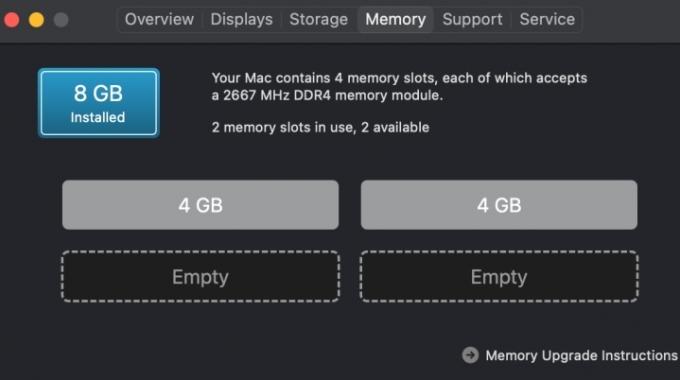
Vai es varu jaunināt RAM operētājsistēmā Mac?
Ne bieži, nē. Lai gan RAM problēmu novēršana bieži var būt jaunināšana uz vairāk
Tikmēr mums ir ceļvedis atbrīvojot Mac atmiņu ar lielāku kontroli pār to, kā izmantojat lietotnes, kā arī citus trikus, kas varētu palīdzēt, ja mijmaiņas lietojums sāk izskatīties satraucoši.
Redaktoru ieteikumi
- Jūsu nākamajam Mac monitoram varētu būt šī ģeniālā jaunā funkcija
- Labākie monitori Mac Mini
- Kas ir IPS monitors?
- Kas ir tālummaiņa?
- Tālāk ir norādīts, kā tuvināt Mac datorā neatkarīgi no izmantotās programmas
Uzlabojiet savu dzīvesveiduDigitālās tendences palīdz lasītājiem sekot līdzi steidzīgajai tehnoloģiju pasaulei, izmantojot visas jaunākās ziņas, jautrus produktu apskatus, ieskatu saturošus rakstus un unikālus ieskatus.





